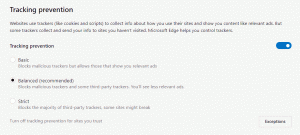सर्गेई तकाचेंको, विनाएरो के लेखक
एलिवेटेड शॉर्टकट को द्वारा हटा दिया गया है विनेरो ट्वीकर और अब रखरखाव नहीं किया जा रहा है। इस ऐप के विपरीत, विनेरो ट्वीकर विंडोज 7, विंडोज 8, विंडोज 10 और इसके बाद के संस्करण सहित सभी हाल के विंडोज संस्करणों का समर्थन करता है। यह अंतिम उपयोगकर्ता अनुभव को बेहतर बनाने और अपने सभी विकल्पों को अंतिम उपयोगकर्ता के लिए अधिक अनुकूल बनाने के लिए लगातार अपडेट प्राप्त करता है।
स्टैंडअलोन एलिवेटेड शॉर्टकट ऐप के बजाय, विनेरो ट्वीकर से निम्नलिखित विकल्पों का उपयोग करें: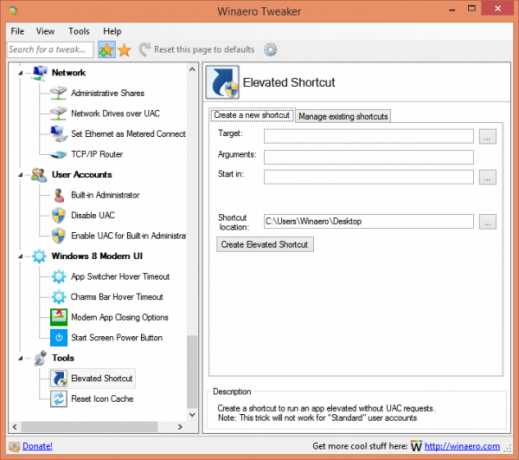
आप यहां विनेरो ट्वीकर डाउनलोड कर सकते हैं: विनेरो ट्वीकर डाउनलोड करें.
अद्यतन: यदि आप रजिस्ट्री के साथ सहजता से काम नहीं कर रहे हैं तो इस मैनुअल विधि की अब आवश्यकता नहीं है। हमारे उपयोग में आसान टूल का उपयोग करें, यह पीसी ट्वीकर अपने इच्छित फ़ोल्डरों को छिपाने और दिखाने के लिए।
विंडोज 8.1 में कुछ अतिरिक्त फोल्डर हैं जो कंप्यूटर फोल्डर में दिखते हैं। यदि आप उन्हें कंप्यूटर में दिखाना पसंद नहीं करते हैं या उनकी आवश्यकता नहीं है, तो उन्हें निकालने का तरीका जानने के लिए इस सरल ट्यूटोरियल का अनुसरण करें।
- regedit.exe खोलें (हमारे देखें विंडोज रजिस्ट्री संपादक की बुनियादी बातें)
- पर जाए
HKEY_LOCAL_MACHINE\SOFTWARE\Microsoft\Windows\CurrentVersion\Explorer\MyComputer\NameSpace\
- निम्नलिखित उप-कुंजी हटाएं:
{1CF1260C-4DD0-4ebb-811F-33C572699FDE} (संगीत) {3ADD1653-EB32-4cb0-BBD7-DFA0ABB5ACCA} (तस्वीरें) {A0953C92-50DC-43bf-BE83-3742FED03C9C} (वीडियो) {A8CDFF1C-4878-43be-B5FD-F8091C1C60D0} (दस्तावेज़) {374DE290-123F-4565-9164-39C4925E467B} (डाउनलोड)
पहले:
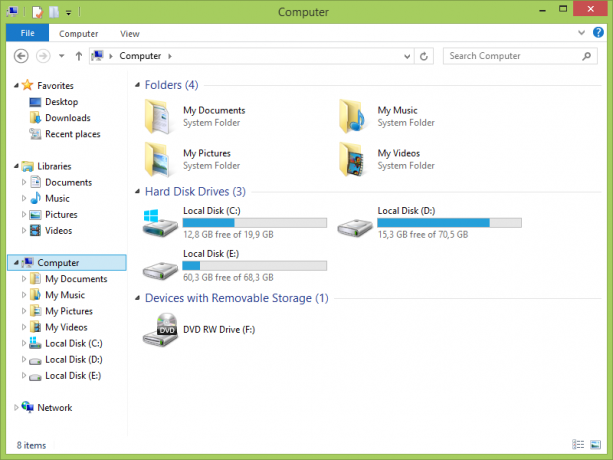
बाद:

अद्यतन: इस चाल की अब विंडोज 8.1 आरटीएम के लिए आवश्यकता नहीं है जहां बिंग-संचालित खोज फलक पहले से ही डिफ़ॉल्ट रूप से चालू है।
विंडोज ब्लू स्टार्ट स्क्रीन के लिए एक नए बिंग-संचालित खोज फलक के साथ आता है। हालाँकि यह डिफ़ॉल्ट रूप से अक्षम है, लेकिन इसे सक्षम करना आसान है।
- रजिस्ट्री संपादक खोलें और निम्न कुंजी पर नेविगेट करें:
HKEY_LOCAL_MACHINE\Software\Microsoft\Windows\CurrentVersion\SearchPane
युक्ति: हमारा देखें विंडोज रजिस्ट्री संपादक की बुनियादी बातें
- यहां एक नया DWORD मान बनाएं, इसे नाम दें नया खोज फलक और इसे 1 पर सेट करें।
- साइन आउट करें और वापस साइन इन करें, और आपको निम्न खोज फलक मिलेगा:

H0x0d के ट्विटर के माध्यम से
मेरे दोस्त निक का शुक्रिया कि उन्होंने मुझे इस ओर इशारा किया।
केवल ध्यान दें: विंडोज 8.1 (उर्फ 'ब्लू') में नए शेल कमांड और शेल स्थान हैं:
खोल {A8CDFF1C-4878-43be-B5FD-F8091C1C60D0} - दस्तावेज़ फ़ोल्डर कंप्यूटर फ़ोल्डर में पिन किया गया।
खोल{1CF1260C-4DD0-4ebb-811F-33C572699FDE} - संगीत फ़ोल्डर कंप्यूटर फ़ोल्डर में पिन किया गया।
खोल{3ADD1653-EB32-4cb0-BBD7-DFA0ABB5ACCA} - कंप्यूटर फोल्डर में पिक्चर फोल्डर पिन किया गया।
खोल {A0953C92-50DC-43bf-BE83-3742FED03C9C} - वीडियो फ़ोल्डर कंप्यूटर फ़ोल्डर में पिन किया गया।
खोल: कैमरा रोल - कैमरा पीपी. द्वारा ली गई तस्वीरों को संग्रहीत करने के लिए एक नया फ़ोल्डर
खोल: स्काईड्राइव - स्काईड्राइव शेल फोल्डर जो स्काईड्राइव के साथ ऑनलाइन सिंक्रोनाइज्ड है
खोल: स्काईड्राइव दस्तावेज़ - स्काईड्राइव शेल फ़ोल्डर के अंदर दस्तावेज़ फ़ोल्डर
खोल: स्काईड्राइव चित्र - स्काईड्राइव शेल फोल्डर के अंदर पिक्चर्स फोल्डर
अधिक युक्तियों के लिए बने रहें।